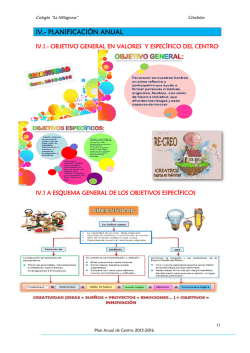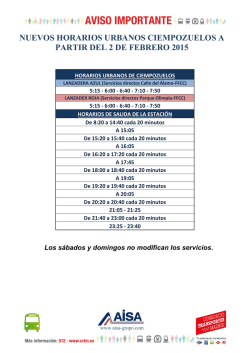Manual de Planillas Horarios y Descansos2
MANUAL PARA LA GESTION: “GENERAR PLANILLA HORARIOS Y DESCANSOS” Bandeja de documentos del MINISTERIOde TRABAJO de CORDOBA CORDOBA – AÑO 2015 Manual para la Gestión: Carga de Sucursales Bandeja de documentos del MINISTERIO DE TRABAJO DE CÓRDOBA Página 1 INDICE: Introducción – Ingreso al sitio. .……………..…………………………………………………………………………………. 3 Carga de planilla Horarios y Descansos. ……………………………………………………………………………………. 4 PASO-1: Confeccionar esquemas de Horarios. ……………………………………………………………………….... 5 I) Con rotación de trabajo ………………………………………………………………………………………………. 7 II) Sin rotación de trabajo ………………………………………………………………………………………………… 9 III) Con diagrama de trabajo ……………………………………………………………………………………………. 13 Quiero repetir los diagramas sin volver a generarlos ………………………………………………………. 16 PASO-2: Asignar esquemas de horarios a empleados. ………………………………………………………………. 16 a) Cargar Categorías de los trabajadores ……………………………………………………………………….. 17 b) Asignar horarios a los trabajadores ……………………………………………………………………………. 20 c) Modificar horarios ya asignados …………………………………………………………………………………. 24 d) Repetir trabajadores en varias sucursales ………………………………………………………………….. 25 PASO-3: Confirmar generación de Planilla. ……………………………………………………………………………….. 25 PASO-4: Firmar Documento. …………………………………………………………………………………………………….. 26 PASO-5: Presentar planilla de Horario. ……………………………………………………………………………………… 29 PASO-6: Ver acuses y generar tasa. ………..………………………………………………………………………………... 31 Manual para la Gestión: Carga de Sucursales Bandeja de documentos del MINISTERIO DE TRABAJO DE CÓRDOBA Página 2 INTRODUCCION LO PRIMERO QUE ES NECESARIO ACLARAR ANTES DE COMENZAR LA LECTURA DE ESTE MANUAL, ES QUE SOLO PUEDE GENERAR PLANILLA DE HORARIOS DIGITAL, QUIEN HAYA OPTADO POR LA PRESENTACIÓN DIGITAL Y HOJAS MÓVILES EN EL EMPADRONAMIENTO.INGRESO AL SITIO Usar el Usuario (CUIT de la empresa) y CLAVE otorgada por el Ministerio de Trabajo de Córdoba para los siguientes casos: 1- Que el empleador se haya presentado al empadronamiento y haya sido APROBADO 2- Empleadores del interior de la Provincia a los cuales todavía no se les haya abierto el legajo y tengan por lo tanto, estado “Aprobado Provisorio” (esta situación subsistirá hasta tanto sean abiertos los legajos) Pasos a seguir: 1. Abrir el navegador (Internet Explorer, Firefox o Google Chrome). 2. En la barra de direcciones ingresar: http://doclaboral.cba.gov.ar 3. Se abrira el portal para Login, seleccionar “Acceso a Empresas”. 4. Se abre el Login para Empresas, completar los campos “CUIT” y “CLAVE”. 5. Una vez ingresados, hacer clic en “Aceptar”. Manual para la Gestión: Carga de Sucursales Bandeja de documentos del MINISTERIO DE TRABAJO DE CÓRDOBA Página 3 Al ingresar Ud. Podrá visualizar la siguiente pantalla con 8 Aplicativos. CARGA DE PLANILLA HORARIOS Y DESCANSOS Para generar una Planilla de Horarios y Descansos, una vez logueados se debe ingresar en el aplicativo “Planilla de Horarios”. Reiteramos que es importante tener en cuenta que SOLO quienes tengan OPCION SI en PRESENTACION DIGITAL y hojas móviles, podrán tener acceso al aplicativo “Planilla de Horarios” y generarlas desde el sitio. Manual para la Gestión: Carga de Sucursales Bandeja de documentos del MINISTERIO DE TRABAJO DE CÓRDOBA Página 4 La carga y generación de Planilla de Horarios y Descansos está planteada en SEIS pasos, los cuales están perfectamente guiados por el sistema. PASO 1 – confeccionar esquemas de horarios PASO 2 - asignar esquemas de horarios a empleados PASO 3 - confirmar generación de planilla PASO 4 – firmar documento PASO 5 – presentar planilla de horarios PASO 6 - ver acuses y generar tasa Vamos a pasar a explicar paso por paso. PASO 1: CONFECCIONAR ESQUEMAS DE HORARIOS Entendiendo que ya están cargadas las sucursales (domicilios de trabajo) y los trabajadores, estamos en condiciones de generar la Planilla de Horarios y Descansos. Lo primero es confeccionar los esquemas de trabajo: es decir los horarios. Se puede hacer en la primera sucursal y en caso de tener varias donde se repitan los mismos horarios, se pueden copiar a otras sucursales desde la sucursal donde se ha generado el horario. Para comenzar a generar horarios, una vez que se ingresó al aplicativo “Planillas de Horarios”, se visualiza la siguiente pantalla: Manual para la Gestión: Carga de Sucursales Bandeja de documentos del MINISTERIO DE TRABAJO DE CÓRDOBA Página 5 Desplegar las opciones desde “seleccionar” y se mostrarán las sucursales dadas de alta (activas: o sea, sin fecha de baja). Ingresar en la sucursal en la que se necesita generar la grilla horaria. Una vez elegida la sucursal, el sistema da acceso a cargar esquemas desde “Nuevo Esquema”. La pantalla muestra los campos “Nro de Esquemas” y “Nombre esquema”, que no hay que completar. Ingresar a Rotación y elegir entre las opciones existentes. Manual para la Gestión: Carga de Sucursales Bandeja de documentos del MINISTERIO DE TRABAJO DE CÓRDOBA Página 6 Las opciones son: • • • I) SI: existe rotación de horarios del personal (sólo para los casos de rotación simple). II) NO: sin rotación. Hay opciones entre horario continuo o discontinuo. III) DIAGRAMA DE TRABAJO: no se declaran horarios por su complejidad. Sólo se adjuntan dichos diagramas. I) Con rotación de trabajo: esta opción se usa para la rotación simple. Se entiende por rotación simple a aquellos horarios que pueden explicarse sin mayores problemas. Se trabaja en un turno, se descansa y se pasa al siguiente turno. Para estos casos se debe reflejar en la planilla, el horario que se realiza en la semana en que se presenta a la rúbrica digital, o el turno que realizan a la fecha de presentación. Cuando hay rotación simple es necesario aclarar en observaciones ( esta opción aparece cuando se asignan los horarios a los trabajadores) cómo es la rotación: por ej.: 1) Se entiende por primer turno de 6 a 14 hrs, segundo turno de 14 a 22 hrs y tercer turno de 22 a 6 hrs.; la rotación se hace en forma semanal. 2) La prestación de trabajo se hace dos por uno, manteniendo el horario. Este campo (“Observaciones”) también sirve para aclarar los tiempos de refrigerio según CCT. Manual para la Gestión: Carga de Sucursales Bandeja de documentos del MINISTERIO DE TRABAJO DE CÓRDOBA Página 7 El nombre del esquema es obligatorio. El campo “Descanso semanal y/o compensatorio” es opcional: llenar sólo si es necesario. Si se cargan los horarios del lunes, se puede propagar, lo que hace que se aplique de lunes a viernes, luego cargar el horario del sábado si es necesario. Usando “Propagar horarios” se reduce los tiempos de carga. Si hay olvido de un horario de ingreso, o de salida, siempre el sistema indica el error cometido. Manual para la Gestión: Carga de Sucursales Bandeja de documentos del MINISTERIO DE TRABAJO DE CÓRDOBA Página 8 Terminada la carga de horarios, la misma impacta en la grilla inferior. Si se necesita cargar más esquemas de trabajo, hacer clic en “Nuevo Esquema” y proceder a la carga. II) Sin rotación de trabajo: se puede optar entre horario continuo o discontinuo. a) Horario continuo: Si se cargan los horarios del lunes, se puede propagar, lo que hace que se aplique de lunes a viernes, luego cargar el horario del sábado si es necesario. Usar “Propagar horarios” reduce los tiempos de carga. También se puede cargar horarios diferentes para distintos días, por ej. sólo para lunes, miércoles y viernes. Manual para la Gestión: Carga de Sucursales Bandeja de documentos del MINISTERIO DE TRABAJO DE CÓRDOBA Página 9 La celda “Descanso semanal y/o compensatorio” es opcional, completar si es necesario. El nombre del esquema es obligatorio. Si se olvida un horario de ingreso, u otro, siempre el sistema avisa el error cometido. Por ej. se carga como ingreso, sólo la hora y faltan cargar los minutos. Manual para la Gestión: Carga de Sucursales Bandeja de documentos del MINISTERIO DE TRABAJO DE CÓRDOBA Página 10 Terminada la carga de horarios, la misma impacta en la grilla inferior. Si se necesita cargar más esquemas de trabajo, hacer clic en “Nuevo Esquema” y proceder a la carga. En estos casos es necesario detallar los tiempos de refrigerios según CCT, en el campo “Observaciones”, esta opción aparece cuando se asignan los horarios a los trabajadores. b) Horario discontinuo: la diferencia con el horario continuo radica en tener doble línea para cargar horarios. En lo demás es igual a la mecánica del horario continuo. Manual para la Gestión: Carga de Sucursales Bandeja de documentos del MINISTERIO DE TRABAJO DE CÓRDOBA Página 11 Si se cargan los horarios del lunes, se puede propagar, lo que hace que se aplique de lunes a viernes, luego cargar el horario del sábado si es necesario. Usar “Propagar horarios” reduce los tiempos de carga. La celda “Descanso semanal y/o compensatorio” es opcional, completar si es necesario. El nombre del esquema es obligatorio. Si se olvida un horario de ingreso, u otro, siempre el sistema avisa el error cometido. Manual para la Gestión: Carga de Sucursales Bandeja de documentos del MINISTERIO DE TRABAJO DE CÓRDOBA Página 12 Cada vez que se genera un esquema, el mismo impacta en la grilla inferior. Si se necesita cargar más esquemas de trabajo, hacer clic en “Nuevo Esquema” y proceder a la carga. III) Con diagrama de trabajo: Para esta modalidad es necesario subir archivos solo en PDF, el cual debe contener el diagrama: puede ser semanal, quincenal, mensual, etc., todo según la necesidad y la forma de organización del trabajo de la empresa. Cualquiera sea la opción elegida, debe aclararse en el membrete del diagrama, por ej. “Primera quincena Octubre 2015”. En esta opción no deben subirse Planillas de Horarios en PDF que ya fueron confeccionas en las PC. La Planilla debe generarse en el sistema: para este caso no imputa horarios como los casos de horarios fijos y rotación simple, sino que se adjunta el diagrama (que sirve para explicar la rotación compleja: es decir cuando los turnos son variados en sus formas y sus tiempos). Ingresar a la sucursal y elegir opción DIAGRAMA DE TRABAJO: Manual para la Gestión: Carga de Sucursales Bandeja de documentos del MINISTERIO DE TRABAJO DE CÓRDOBA Página 13 No hace falta imputar horarios como casos anteriores (I y II), sino comenzar el proceso de adjuntar el documento. Seleccionar el archivo, adjuntarlo y colocar nombre al esquema. Presionar Enter en “Cargar” Una vez seleccionado desde nuestra PC; “Cargar” el diagrama. El campo de Nombre de esquema es obligatorio. Manual para la Gestión: Carga de Sucursales Bandeja de documentos del MINISTERIO DE TRABAJO DE CÓRDOBA Página 14 Una vez que se adjunta, el resultado puede verse en la parte inferior. Una vez cargado el diagrama y en caso de necesitar cambiar el archivo y modificar el nombre, acceder al ícono de editar (papel y lápiz.). Se puede dar de baja el diagrama de trabajo en el ícono con una cruz roja. El sistema eliminará el diagrama existente, y deberá comenzar a cargar nuevo diagrama. Manual para la Gestión: Carga de Sucursales Bandeja de documentos del MINISTERIO DE TRABAJO DE CÓRDOBA Página 15 Si se necesita cargar más esquemas de trabajo, hacer clic en “Nuevo Esquema” y proceder a la carga. En estos casos además de la Planilla de Horarios y Descansos (donde si bien no se ven horarios, se encuentra el número verificador), se debe exhibir el DIAGRAMA y la constancia QR. ¿En qué casos utilizo la opción diagrama de trabajo? Puede usarse en los siguientes casos (no son excluyentes) • Cuando la organización del trabajo de la empresa es compleja, lo que dificulta la carga standarizada de los horarios, y los turnos son muy variados en sus formas y tiempos. • En los casos de Transporte de Carga, y Transporte de Pasajeros: deben detallar en el diagrama cómo es que tiempo de trabajo: sólo declarar “Según CCT 40/89” • En los casos de los colegios, para explicar los horarios de los docentes de materias especiales del nivel primario, y los profe del nivel medio. (al resto de personal con horarios fijos proceder como indica los puntos I y II según el caso) ***************** Tanto en los casos I), II) y III) puede visualizarse el tipo de rotación y turno en la grilla. Estos datos si bien no impactan en la Planilla, están en la carga de datos para su fiscalización. QUIERO REPETIR LOS DIAGRAMAS SIN VOLVER A GENERARLOS El sistema permite copiar a otras sucursales diagramas ya confeccionados, para evitar tareas repetitivas y ahorrar tiempo en caso de tener muchas sucursales con la misma carga horaria. Manual para la Gestión: Carga de Sucursales Bandeja de documentos del MINISTERIO DE TRABAJO DE CÓRDOBA Página 16 Para realizarlo se debe ingresar a la sucursal donde se ha generado el diagrama. Tildar el diagrama que desea copiar en la columna “Seleccionar”, y luego ir a “Copiar esquema a otra sucursal”. Desplegar las opciones existentes: sucursales dadas de alta. Hacer clic en “Copiar” y la sucursal automáticamente se repetirá. Al consultar la sucursal destino del copiado, se podrá ver que para recordar la acción realizada, siempre impacta con el agregado “Copia de:…..” PASO 2: ASIGNAR ESQUEMAS DE HORARIOS A EMPLEADOS Asignar los horarios se hace en dos partes cuando es la primera vez que se le aplica horario a un trabajador: a) Declarar las categorías b) Asignar horarios Manual para la Gestión: Carga de Sucursales Bandeja de documentos del MINISTERIO DE TRABAJO DE CÓRDOBA Página 17 En caso de no ser la primera vez sólo se realiza la tarea b) c) En caso de modificar un horario ya asignado, se deben actualizar los datos o agregar nuevo esquema. d) El sistema permite repetir un trabajador cuando se cargan los datos de sucursal desde el aplicativo “Empleados”. Pasamos a explicar los casos: a) Cargar categorías de los trabajadores Una vez generados todos los esquemas de trabajo, se procede a asignarlos a los trabajadores. Siempre se trabaja por sucursal. Cuando se accede a la sucursal, aparte de la grilla de horarios, en la parte inferior se encuentra la celda “Asignar Esquemas a Empleados”. Hacer clic en la celda. Cada vez que se carga a un nuevo trabajador y se le imputa un esquema, el sistema pide cargarle las categorías. Primero se muestra la nómina de trabajadores de la sucursal: Proceder a editar la categoría o puesto de trabajo ingresando en el ícono de Editar (agenda con lápiz) que figura debajo de la columna “Editar categoría”. Manual para la Gestión: Carga de Sucursales Bandeja de documentos del MINISTERIO DE TRABAJO DE CÓRDOBA Página 18 Escribir la misma categoría denunciada a AFIP y que corresponde al puesto de trabajo según CCT. Una vez ingresada la categoría, se imputa automáticamente en la grilla. Hacer Clic en siguiente para avanzar con la asignación de esquemas. Si se deja tildada la opción “Traer sin tarea asignada”, cada vez que se carga una categoría a un empleado, se elimina la línea de dicho empleado en la grilla inferior . Manual para la Gestión: Carga de Sucursales Bandeja de documentos del MINISTERIO DE TRABAJO DE CÓRDOBA Página 19 * Si se intentan generar horarios en una sucursal donde no hay cargados trabajadores, el sistema avisa que no hay trabajadores en la sucursal. b) Asignar horarios a los trabajadores Una vez terminada la carga de categorías se puede asignar un horario a los trabajadores. Hacer clic en “Asignar esquemas a empleados”, seleccionar los trabajadores a los cuales se imputa el mismo horario (esquema). Ir a “Esquemas”, y elegir entre las opciones disponibles: que son todos los esquemas que se han generado para la sucursal con la cual se está trabajando. Manual para la Gestión: Carga de Sucursales Bandeja de documentos del MINISTERIO DE TRABAJO DE CÓRDOBA Página 20 Se despliegan las opciones y se elige. Luego hacer clic en “Asignar seleccionados” y se imputa el esquema. Como el detalle de la asignación de horarios se muestra en la tabla, si hay error se puede desvincular desde dos lugares: • Desde “Desvincular esquema”, que aparece en la grilla en la línea de datos del trabajador. • La segunda opción para corregir o desafectar un diagrama es tildar en la línea del trabajador la opción “Seleccionar” y volver a asignar nuevo esquema desde celda “Seleccionar esquema” y volver a hacer clic en “Agregar seleccionados”. Manual para la Gestión: Carga de Sucursales Bandeja de documentos del MINISTERIO DE TRABAJO DE CÓRDOBA Página 21 En este paso se puede agregar OBSERVACIONES, como tiempos de refrigerios, jornada reducida por lactancia, etc. Ir a la celda “Agregar Observación”. Al hacer clic, se muestra el campo para escribir la explicación. También sirve para explicar rotaciones simples: Cuando hay rotación simple es necesario aclarar en observaciones ( esta opción aparece cuando se asignan los horarios a los trabajadores) cómo es la rotación: por ej.: 1) Se entiende por primer turno de 6 a 14 hrs, segundo turno de 14 a 22 hrs y tercer turno de 22 a 6 hrs; la rotación se hace en forma semanal. 2) La prestación de trabajo se hace dos por uno, manteniendo el horario. Manual para la Gestión: Carga de Sucursales Bandeja de documentos del MINISTERIO DE TRABAJO DE CÓRDOBA Página 22 Los campos de observaciones son reeditables, es decir que si se equivoca se puede volver a escribir. Hacer clic en “Modificar”, en la línea de datos del trabajador y luego escribir las nuevas observaciones. Dar Aceptar. Una vez que se completa la asignación de horarios, se debe hacer clic en “Finalizar carga” Manual para la Gestión: Carga de Sucursales Bandeja de documentos del MINISTERIO DE TRABAJO DE CÓRDOBA Página 23 Antes de cerrar la carga, si hay un olvido en asignar turnos a empleados en la sucursal desde la cual se está trabajando, el sistema emite un aviso. Con todos los trabajadores con horarios asignados, se está en condiciones de confirmar y generar la planilla en paso 3. c) Modificar horarios ya asignados Para modificar los horarios de un esquema tenemos varias alternativas: * Generar un nuevo esquema y volver a asignarlo al trabajador * Ir al domicilio en el cual se encuentra la grilla horaria que deseamos modificar, ingresar en el ícono “Agenda” para actualizar los datos: Manual para la Gestión: Carga de Sucursales Bandeja de documentos del MINISTERIO DE TRABAJO DE CÓRDOBA Página 24 El sistema abre el esquema, y ya dentro de él, procedemos a realizar los cambios necesarios. Es importante tener en cuenta que si este esquema se modifica NO CAMBIA los horarios ya generados y presentados en Planillas anteriores. El cambio impacta en las planillas a generarse a futuro. d) Repetir trabajadores en varias sucursales Para que un trabajador esté repetido en varias sucursales, se debe modificar desde aplicativo “Empleados” (leer Manual de uso del aplicativo) en Actualizar datos. Esta modalidad se realiza cuando el trabajador por ej. cubre francos, cuando trabaja en varias sucursales en distintos horarios. Cuando el trabajador cubre francos, en observaciones debe explicarse entre que sucursales hace la rotación (detallar los Domicilios). Una vez realizada la modificación replicará en cada una de las sucursales, y a los fines de generarles horarios, primero se debe desvincular el horario que trae desde la sucursal de origen y asignar nuevo esquemas a los fines de completar la carga para confirmar la generación de Planilla de Horarios. PASO 3: CONFIRMAR GENERACION DE PLANILLA Para confirmar la Planilla, sólo existe la opción “Córdoba”, ya que la presentación se hace a una “Bandeja Unica de la Provincia de Córdoba”, es decir que no se elige delegaciones. Manual para la Gestión: Carga de Sucursales Bandeja de documentos del MINISTERIO DE TRABAJO DE CÓRDOBA Página 25 Si no se confirma Planilla, la misma queda a media carga: con los esquemas realizados e imputados a los trabajadores pero no se puede consultar desde Bandeja de Documentos porque no se visualiza ningún PDF y sólo queda la posibilidad de eliminar: no hay forma de retomar esta planilla, ya que no se firmó, sólo queda como vestigio de la carga que se ha intentado hacer. Para que impacte en la Bandeja de Documentos al menos se debe “Confirmar”, y quedará pendiente en dicha Bandeja para realizar la firma y presentar al Ministerio desde allí. Para el caso de no confirmar, el sistema permite guardar la carga horaria, para que cada vez que desea cambiar horarios simplemente se pueda o modificar desde la grilla o generar nuevo diagrama y volver a imputárselos a los trabajadores. PASO 4: FIRMAR DOCUMENTO En este paso se debe firmar la planilla con el mismo mecanismo de firma que se hace en los libros sueldos digitales. No se puede visualizar la Planilla si antes no se firma. Manual para la Gestión: Carga de Sucursales Bandeja de documentos del MINISTERIO DE TRABAJO DE CÓRDOBA Página 26 Al hacer clik en “Firmar con Java” o Firmar con Activex”, comienza el proceso de firma: hacer clik en “Ejecutar esta vez”. Alli se conecta con cualquier certificador licenciado de firma digital. Aparece la pantalla de firma, donde se identifica el dueño de la firma digital. Firmar y enviar. Agregar clave y hacer clic en “OK”. Manual para la Gestión: Carga de Sucursales Bandeja de documentos del MINISTERIO DE TRABAJO DE CÓRDOBA Página 27 Si el proceso de firma fué exitoso, el sistema informará que ya está firmada la Planilla. Cerrar las pantallas emergentes de firma y de Java. Si hay alguna desconexión, el sistema avisa que el documento no ha sido firmado. Si NO se encuentra en la PC, o en el Token un certificado para firmar, el sistema indicará que no hay certificado alguno. Manual para la Gestión: Carga de Sucursales Bandeja de documentos del MINISTERIO DE TRABAJO DE CÓRDOBA Página 28 Una vez firmado el documento, hacer clik en “Siguiente” para efectuar la presentación. PASO 5: PRESENTAR PLANILLA DE HORARIO Presentar la Planilla significa que ya está del lado del Ministerio: no hay retorno para el empleador: es decir que ya genera la obligación de pago de tasa. El empleador debe pagar la tasa retributiva, esperar que ésta impacte al sistema y que sea revisada. En caso de error el Ministerio la devolverá observada y el empleador deberá corregir las observaciones notificadas a los mails declarados por el empleador como mail empresa y mail estudio. Una vez firmada la planilla por el empleador, se pueden verificar los datos, abriendo el PDF. Manual para la Gestión: Carga de Sucursales Bandeja de documentos del MINISTERIO DE TRABAJO DE CÓRDOBA Página 29 El sistema brinda la posibilidad de deshacer la operación o confirmar el envío de la Planilla a la bandeja del Ministerio. Por lo general se necesita deshacer la operación en caso de error u olvido, para ello se debe retomar los pasos 1 y 2 y verificar donde se encuentra el error: por ej. • Si se necesita asignar horario nuevo, se debe generar en el paso 1, y luego imputar en el paso 2. • Si hay olvido en agregar observaciones, ir al paso 2 y corregir. O modificar algo en observaciones. • Si se da cuenta que dentro del esquema hay sólo un ingreso mal, ingresar al paso 2 y modificar desde la grilla. ( agenda con lápiz) Para verificar, ir a “Bandeja de documentos”, ingresar a la carpeta de “Planilla Horarios” y puede verse que en la línea de la planilla hay un ícono con una cruz roja que también brinda la posibilidad de eliminar a la planilla ya que todavía no está presentada al Ministerio. Manual para la Gestión: Carga de Sucursales Bandeja de documentos del MINISTERIO DE TRABAJO DE CÓRDOBA Página 30 Al elegir “Presentar”, la Planilla de Horarios ya se encuentra del lado del Ministerio, y se avanza al paso 6. PASO 6: VER ACUSES Y GENERAR TASA En este momento la Planilla de Horarios y Descansos está del lado del Ministerio de Trabajo de Córdoba a los fines de ser verificada, previa imputación del pago de tasa retributiva. En el paso 6, se generan los acuses del sistema: Haciendo clic en cada uno de ellos se accede a imprimirlos. • “Acuse de Recibo”: Es el acuse de la transacción. Este comprobante reemplaza al D1, D2, D4 o D5 que se presentaba en papel para los casos de hojas móviles. Estará disponible en línea mientras el empleador tenga activa su clave, por lo que se recomienda guardarlo en la PC, pen drive, CD. Etc. Manual para la Gestión: Carga de Sucursales Bandeja de documentos del MINISTERIO DE TRABAJO DE CÓRDOBA Página 31 • “Generar comprobante de pago”: .Se debe imprimir la tasa generada, pagarla en cualquiera de los medios de pago autorizados por el Gobierno de la Provincia de Córdoba, y esperar a que se impacte el pago en nuestro sistema de doclaboral.cba.gov.ar, el que puede llegar a demorar hasta 72 hrs. En caso que no impacte enviar por mail el pago escaneado, con los datos de la empresa: nombre, CUIT, periodo y número de Planilla. Pantalla de Tasa retributiva para pagar en Banco Córdoba, Rapi Pago, Pago Fácil, Cobro Express: Pantalla de Tasa retributiva para realizar por débito automático: • “Generar Planilla Horario”: Se debe imprimir y exhibir en los lugares de trabajo SOLO cuando ya se encuentra firmada por el Ministerio. En caso que hubieren declarado esquemas/diagramas de trabajo, imprimirlos y exhibir junto a la planilla. Los diagramas pueden imprimirse desde su PC, o consultando en la bandeja de documentos: elegir periodo y se muestra una grilla con todas las presentaciones de planillas, ir al ícono correspondiente a los diagramas e imprimir. La Planilla generada por sistema cuenta como mínimo con dos hojas: en la/s primera/s el listado de personal y en la última (para todos los casos) se impacta las observaciones que son largas, y el listado de todas las actividades declaradas en el Empadronamiento en el paso 4. Manual para la Gestión: Carga de Sucursales Bandeja de documentos del MINISTERIO DE TRABAJO DE CÓRDOBA Página 32 La firma digital siempre debe validarse en línea, por lo cual a los fines de la impresión se ha incorporado el número verificador el que debe ser constatado por los Inspectores del Ministerio de Trabajo de Córdoba a través del formulario QR y en el sistema mismo. Se reitera que si la Planilla tiene en Observaciones identificado un diagrama de Trabajo, éste debe imprimirse desde la Bandeja de Documentos, o desde la PC y exhibirse junto a la Planilla. • “Generar Constancia QR Planilla Horario”: Este comprobante será leído por los inspectores, a través de un aplicativo de telefonía celular o tablets, para verificar la información del empleador. Manual para la Gestión: Carga de Sucursales Bandeja de documentos del MINISTERIO DE TRABAJO DE CÓRDOBA Página 33 El formulario QR, arroja los siguientes datos directamente de la base de doclaboral.cba.gov.ar: • Nombre empleador • CUIT • Cantidad empleados de la sucursal declarada • Domicilio de la sucursal declarada • Cantidad total de trabajadores del empleador • Fecha último libro sueldo presentado ante Ministerio La constancia QR debe exhibirse junto a la Planilla (y Diagramas de trabajo en caso de corresponder). Para terminar hacer clic en “Finalizar”. Manual para la Gestión: Carga de Sucursales Bandeja de documentos del MINISTERIO DE TRABAJO DE CÓRDOBA Página 34 El sistema envía a la pantalla de Bandeja de Documento para consultar la carpeta de Planilla Horarios. En caso de haber DIAGRAMAS DE TRABAJO adjuntos, los mismos se imprimen: • Desde la PC • Desde la Bandeja de documentos, ir al ícono de diagramas Los diagramas NO LLEVAN FIRMA DIGITAL. Para generar nueva Planilla, se debe comenzar todo el proceso ingresando al aplicativo “Planilla de Horarios” ¿Cómo se presentan las Planillas en las audiencias? En las audiencias del Ministerio de Trabajo de Córdoba, de la Nación, en AFIP, en Tribunales, la Planilla de Horarios digital debe presentarse en FORMATO ELECTRÓNICO: es decir en pen drive o CD. Sólo desde este soporte se puede validar si la Planilla contiene una firma válida o si el documento ha sido adulterado. Una vez que el empleador accede a la Bandeja de Documentos y ve la Planilla de Horarios firmada por el Ministerio, o sea que ha sido aprobada, puede descargar el archivo para su exhibición. También debe imprimir un juego para ser exhibido en los lugares de trabajo Manual para la Gestión: Carga de Sucursales Bandeja de documentos del MINISTERIO DE TRABAJO DE CÓRDOBA Página 35 ¿Qué pasa si me rechazan una Planilla de Horarios? En caso de que el Ministerio deba rechazar una Planilla de Horarios digital, el agente que está realizando el control DEBE notificar el motivo al empleador, para que éste proceda a subir la planilla correcta. A su vez, una vez rechazada, al empleador se le habilita un botón que dice “Corregir”. Haciendo click allí, se desaparece la planilla mal generada con su clave, y se debe comenzar todo el proceso de generación de planillas. ********************************************************************************** Este material tiene la finalidad de que los usuarios realicen una carga de datos óptima. Para su elaboración se ha tenido en cuenta los errores y preguntas frecuentes realizadas en forma personal, por correos electrónicos o vía telefónica a Documentación Laboral. Es intención de quienes han colaborado en la edición de este material de apoyo, despejar la mayor cantidad de dudas, y mejorar la presentación de trámites. Han trabajado y trabajan para optimizar el sistema de Empadronamiento On Line, el personal abocado a la tarea de identificación del empleador como Autoridades de Registro, personal que realiza rúbrica ológrafa y digital tanto en Capital como en las Delegaciones del Interior y, el equipo de programadores y técnicos que asisten y hace seguimiento del sistema informático que hoy estamos usando. Marzo de 2015 – Ciudad de Córdoba Manual para la Gestión: Carga de Sucursales Bandeja de documentos del MINISTERIO DE TRABAJO DE CÓRDOBA Página 36 LE AGRADECEN SU LECTURA JOSE MANUEL DE LA SOTA Gobernador de la Provincia de Córdoba ADRIAN JESUS BRITO Ministro de Trabajo de la Provincia de Córdoba CARLOS GUSTAVO RODRIGUEZ Secretario de Trabajo de la Provincia de Córdoba ANDREA SALCEDO BURDET Director General de Coordinación Administrativa ABEL OSCAR FLORES Responsable Área Sistemas Ministerio Trabajo ANA MARIA SEGADA Responsable Sistema Digital Documentación Laboral Manual para la Gestión: Carga de Sucursales Bandeja de documentos del MINISTERIO DE TRABAJO DE CÓRDOBA Página 37
© Copyright 2025